
Ha indításakor az alkalmazás a számítógépen, a következő üzenet jelenik meg, amelyben azt mondja: „msvcrt.dll nem található” (vagy más hasonló jelenti), akkor ez azt jelenti, hogy nincs megadva dinamikus könyvtár a számítógépen. A hiba meglehetősen gyakori, különösen gyakran előfordul a Windows XP rendszerben, de más verziókban is jelen van.
1. módszer: letöltés msvcrt.dll
Megszabadulhat az msvcrt.dll problémáival, egyszerűen letöltheti a DLL-t. Mindössze annyit kell tennie, hogy ezt a könyvtárat töltse le, és áthelyezze a megfelelő mappába.
- Töltse le az msvcrt.dll fájlt, és menjen a mappához.
- Kattintson a PCM-re, és válassza a "Másolás" lehetőséget. Szintén használhatja a CTRL + C gyorsbillentyűket is
- Menjen a mappába, amelyhez a fájlt mozgatni szeretné. Kérjük, vegye figyelembe, hogy a Windows minden verziójában a neve más. A pontosan meg kell érteni, hogy hol kell másolnia a fájlt, ajánlatos megismerkedni a megfelelő cikkével a helyszínen.
- A rendszer mappába kerül, helyezze be a korábban másolt fájlt a PCM megnyomásával, és válassza a "Beszúrás" lehetőséget, vagy a Ctrl + V billentyűkombinációt.
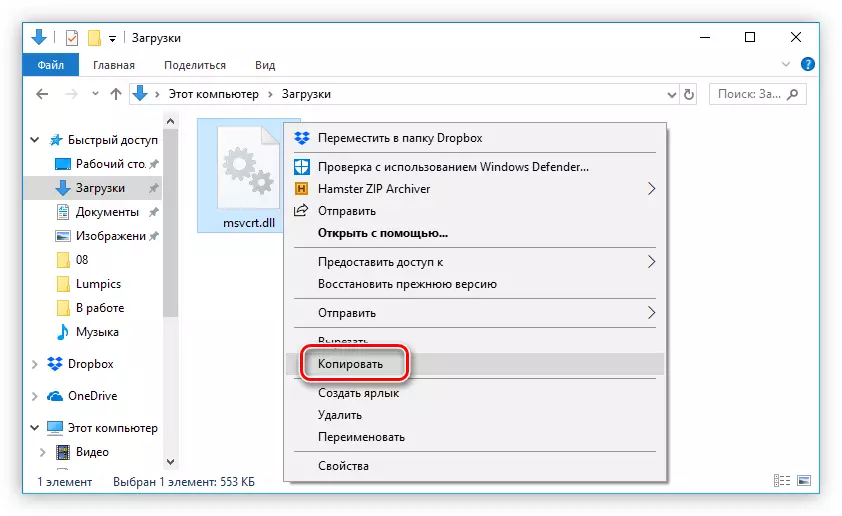
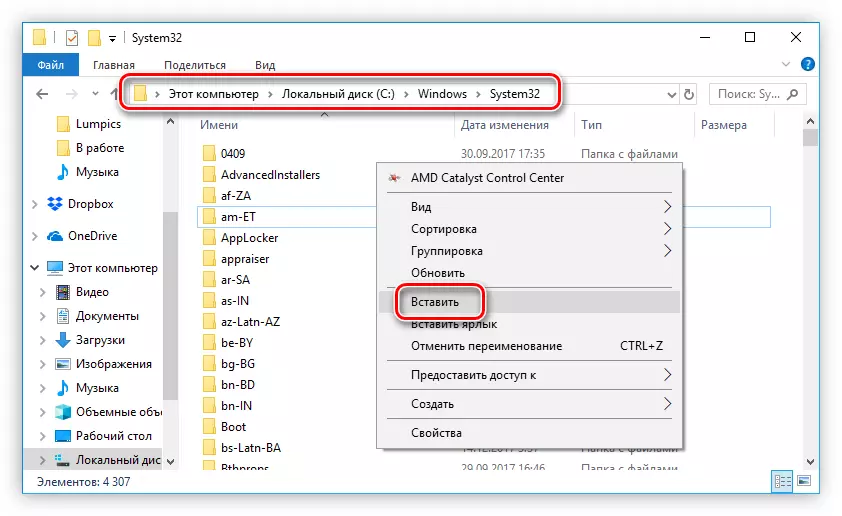
Amint megteszi, a hiba eltűnik. Ha ez megtörténik, regisztrálnia kell egy DLL-t a rendszerben. Van egy speciális cikkünk ezen a témában a webhelyünkön.
2. módszer: A Microsoft Visual C ++ telepítése
Megszabadulhat az MSVCRT.DLL könyvtár hibájából a 2015-ös Microsoft Visual C ++ csomag telepítésével. Az a tény, hogy telepítéskor telepítéskor a könyvtárat elhelyezzük és szükségesek az alkalmazások elindításához, mivel ez része.
Kezdetben letölteni kell ezt a nagyon csomagot erre:
- Kövesse a hivatkozás a hivatalos letöltési oldalra.
- A listából válassza ki a Windows nyelvét, és kattintson a "Letöltés" gombra.
- A megjelenő párbeszédpanelen válassza ki a csomagot. Fontos, hogy megfeleljen a rendszer kibocsátásának. Ezt követően kattintson a "Tovább" gombra.
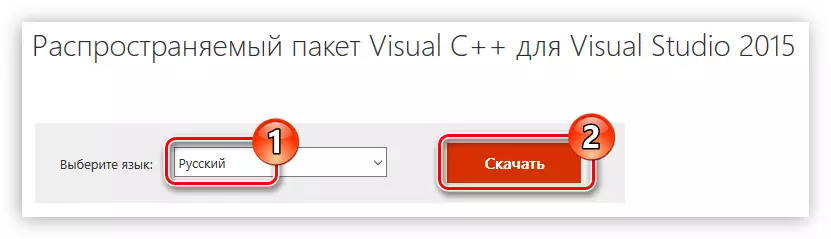
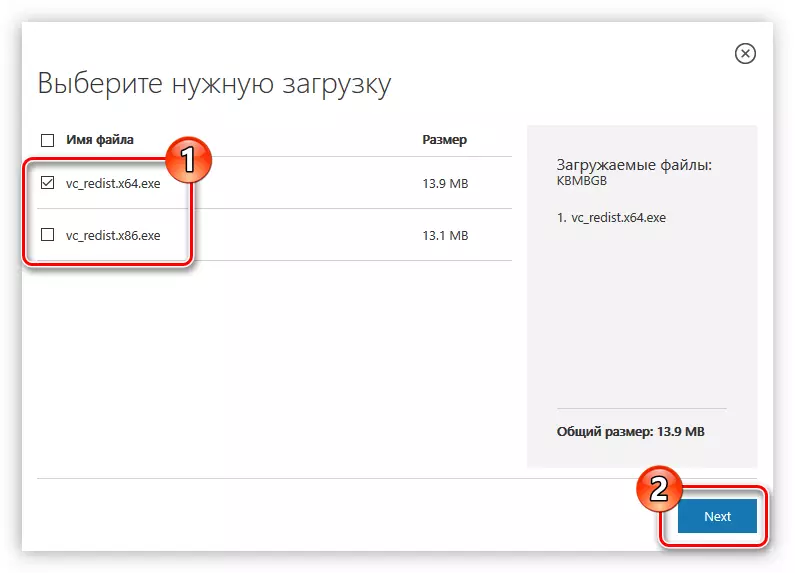
A Microsoft Visual C ++ telepítője a számítógépre kezdődik. A befejezés után futtassa a letöltött fájlt, és tegye a következőket:
- Ne feledje, hogy megismerte a licencfeltételeket és fogadja el őket, majd kattintson a "Tovább" gombra.
- Várja meg az összes Microsoft Visual C ++ komponens telepítését.
- A telepítés befejezéséhez kattintson a Bezárás gombra.
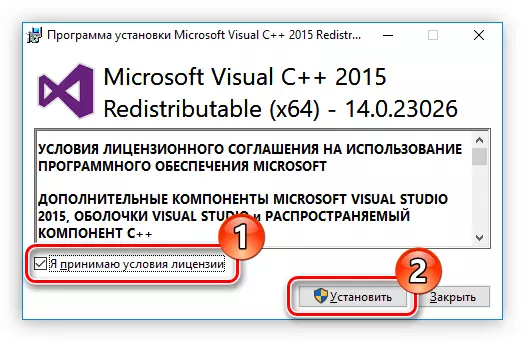
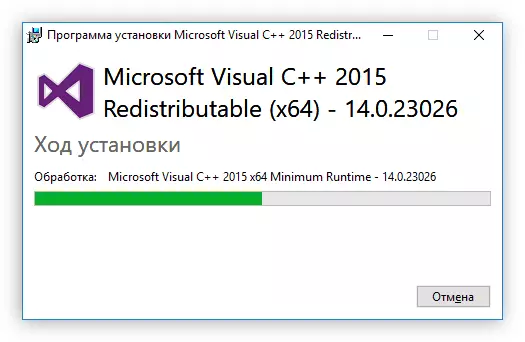
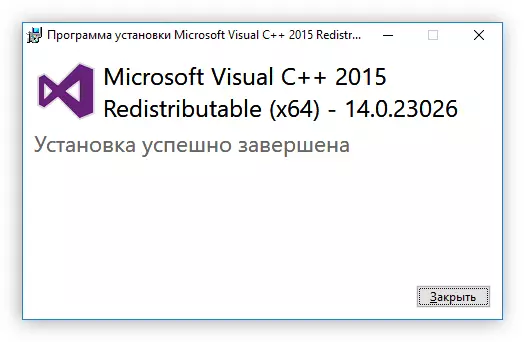
Miután az msvcrt.dll dinamikus könyvtár a rendszerbe kerül, minden olyan alkalmazás, amely nem működik, mielőtt bármilyen probléma nélkül megnyílik.
